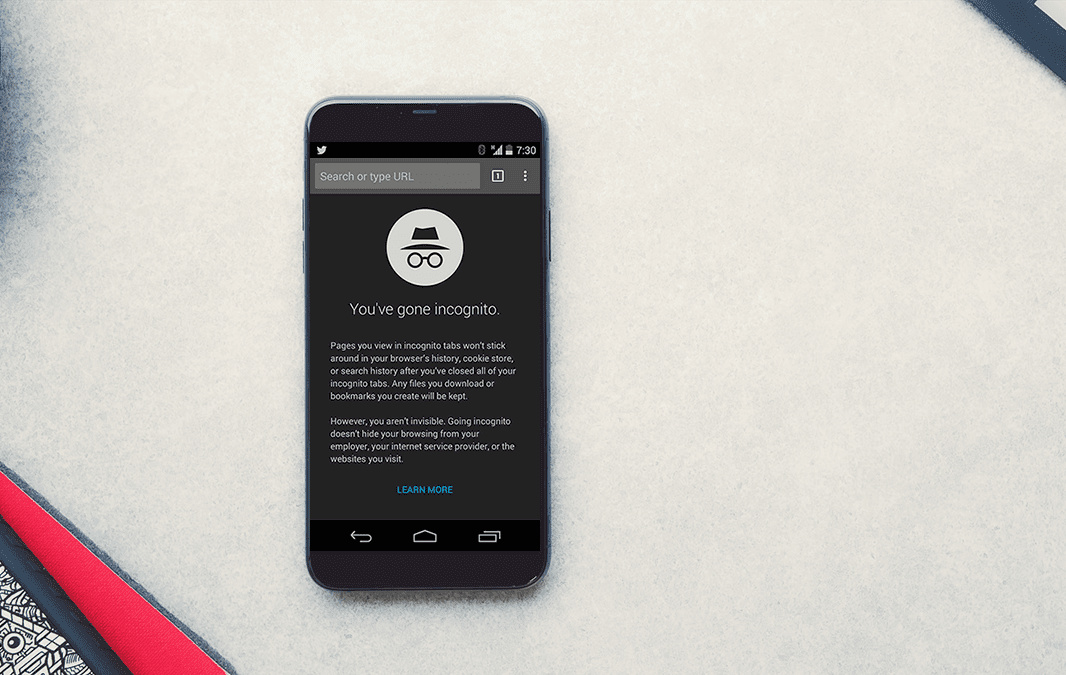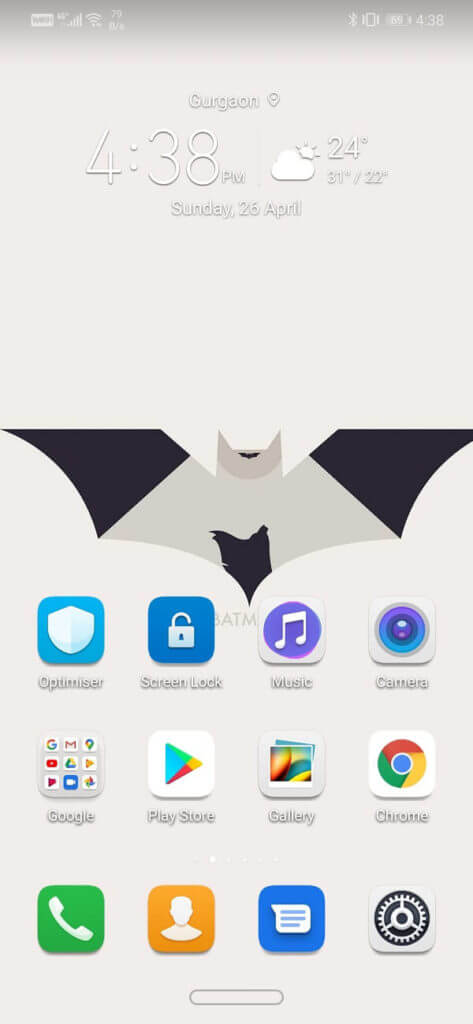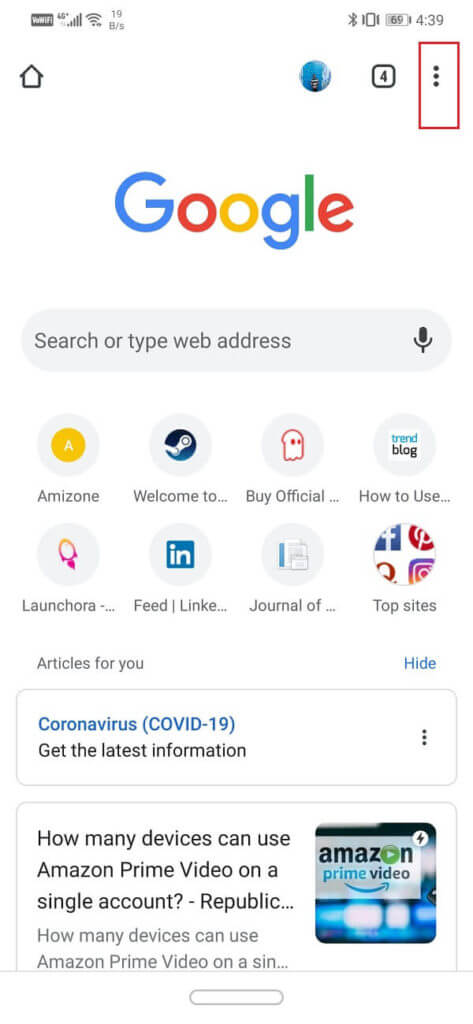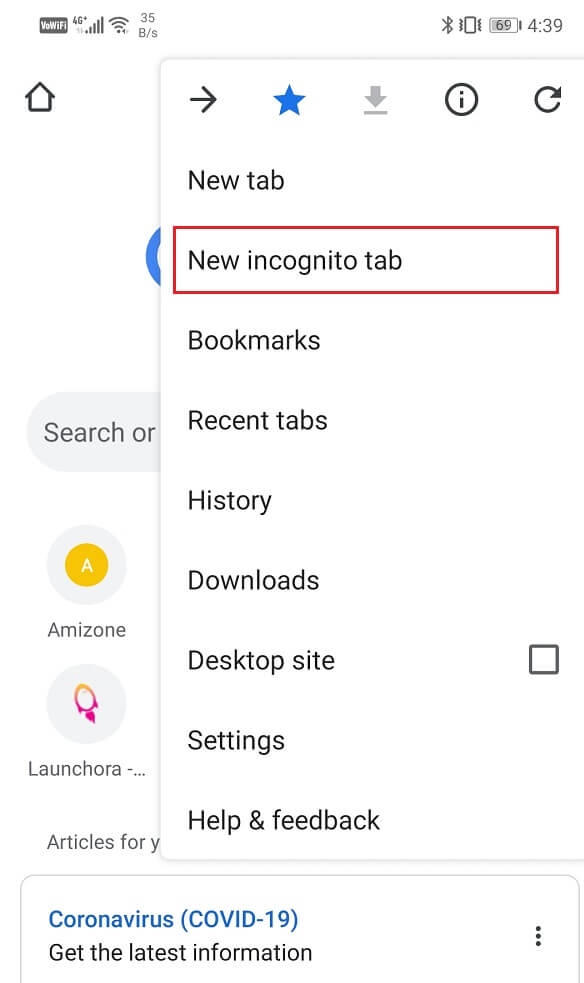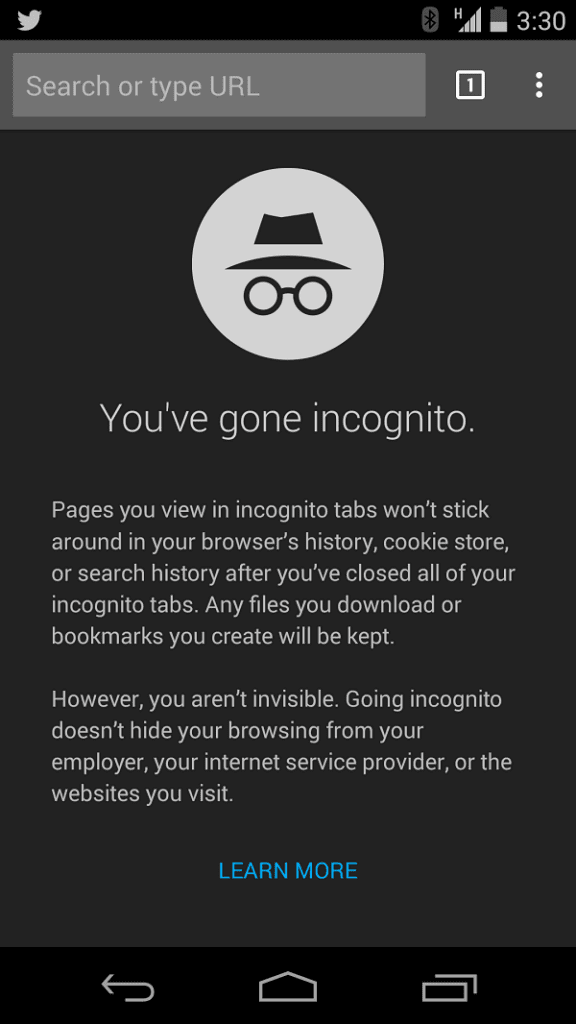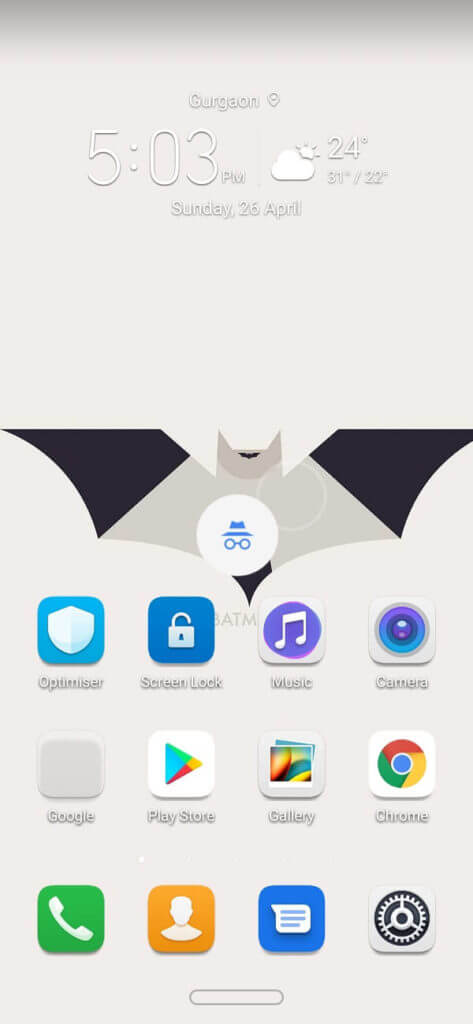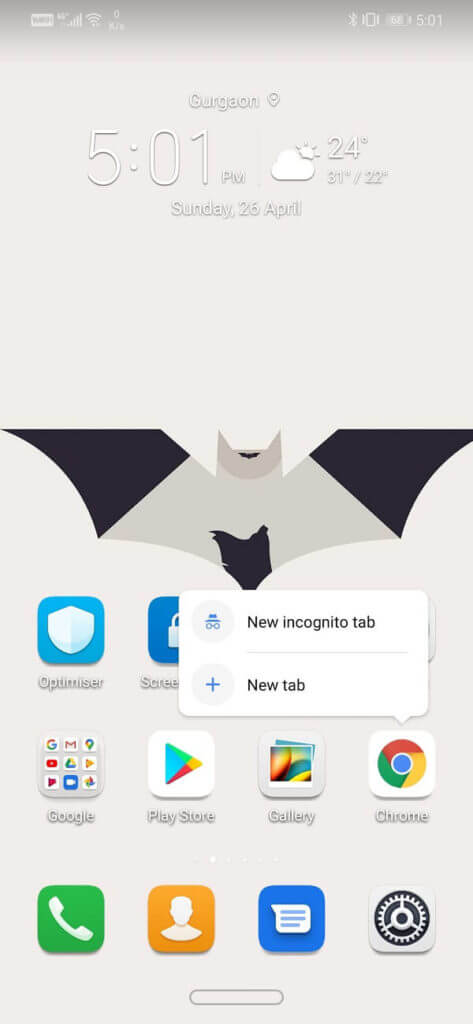كيفية استخدام وضع التصفح المتخفي على Android
وضع التصفح المتخفي هو وضع خاص في المتصفحات يسمح لك بتصفح الإنترنت بشكل خاص. يسمح لك بمسح مساراتك بمجرد إغلاق المتصفح. يتم حذف بياناتك الخاصة مثل سجل البحث وملفات تعريف الارتباط وسجلات التنزيل عند الخروج من المتصفح. وهذا يضمن ألا يعرف أحد ما كنت تفعله في المرة الأخيرة التي استخدمت فيها المتصفح. إنها ميزة مفيدة للغاية تحمي خصوصيتك. كما يمنع مواقع الويب من جمع معلومات عنك ويوفر عليك أن تكون ضحية التسويق المستهدف.
لماذا نحتاج إلى التصفح المتخفي؟
هناك العديد من المواقف التي ترغب في الحفاظ على خصوصيتك فيها. بصرف النظر عن منع الأشخاص الآخرين من التطفل حول تاريخ الإنترنت الخاص بك ، فإن التصفح المتخفي لديه أيضًا تطبيقات أخرى. دعنا الآن نلقي نظرة على بعض الأسباب التي تجعل تصفح التصفح المتخفي ميزة مفيدة.
1. البحث الخاص
إذا كنت تريد البحث عن شيء ما بشكل خاص ولا تريد أن يعرفه أي شخص آخر عنه ، فإن تصفح التصفح المتخفي هو الحل الأمثل. قد يكون البحث عن مشروع سري أو قضية سياسية حساسة أو ربما شراء هدية مفاجئة لشريكك.
2. لمنع متصفحك من حفظ كلمات المرور
عند تسجيل الدخول إلى بعض مواقع الويب ، يحفظ المتصفح اسم المستخدم وكلمة المرور لضمان تسجيل دخول أسرع في المرة القادمة. ومع ذلك ، فإن القيام بذلك على جهاز كمبيوتر عام (كما هو الحال في مكتبة) ليس آمنًا حيث قد يقوم الآخرون بتسجيل الدخول إلى حسابك وانتحال شخصيتك. في الواقع ، ليست آمنة حتى على هاتفك المحمول حيث يمكن استعارتها أو سرقتها. لمنع شخص آخر من الوصول إلى كلمات المرور الخاصة بك ، يجب عليك دائمًا استخدام التصفح المتخفي.
3. تسجيل الدخول إلى حساب ثانوي
يمتلك الكثير من الأشخاص أكثر من حساب Google. إذا كنت بحاجة إلى تسجيل الدخول إلى كلا الحسابين في نفس الوقت ، فإن أسهل طريقة للقيام بذلك هي عبر التصفح المتخفي. يمكنك تسجيل الدخول إلى حساب واحد في علامة تبويب عادية والحساب الآخر في علامة تبويب التصفح المتخفي.
وبالتالي ، فقد أثبتنا بوضوح أن وضع التصفح المتخفي هو مورد أساسي عندما يتعلق الأمر بحماية خصوصيتنا. ومع ذلك ، هناك شيء واحد يجب أن تضعه في اعتبارك وهو أن التصفح المتخفي لا يجعلك محصنًا من التدقيق عبر الإنترنت. لا يزال بإمكان مزود خدمة الإنترنت والسلطات الحكومية المعنية معرفة ما تفعله. لا يمكنك توقع فعل شيء غير قانوني وتجنب الوقوع لأنك كنت تستخدم تصفح التصفح المتخفي.
كيفية استخدام وضع التصفح المتخفي على Android
لاستخدام وضع التصفح المتخفي على Google Chrome على جهاز Android ، ما عليك سوى اتباع الخطوات الواردة أدناه:
1. أول شيء عليك القيام به هو فتح Google Chrome.
2. بمجرد فتحه ، انقر على النقاط الرأسية الثلاث في الزاوية العلوية اليمنى.
3. انقر الآن على خيار “علامة تبويب جديدة للتصفح المتخفي”.
4. سينقلك هذا إلى شاشة جديدة تقول “لقد ذهبت إلى وضع التصفح المتخفي”. إشارة أخرى يمكنك رؤيتها هي أيقونة صغيرة للقبعة والنظارات في أعلى الجانب الأيسر من الشاشة. سيكون لون شريط العنوان وشريط الحالة باللون الرمادي أيضًا في وضع التصفح المتخفي.
5. يمكنك الآن تصفح الشبكة ببساطة عن طريق كتابة كلماتك الرئيسية في شريط البحث / العنوان.
6. يمكنك أيضًا فتح المزيد من علامات تبويب التصفح المتخفي من خلال النقر على زر علامات التبويب (المربع الصغير الذي يحتوي على رقم يشير إلى عدد علامات التبويب المفتوحة).
7. عند النقر فوق زر علامات التبويب ، سترى رمز زائد باللون الرمادي. انقر عليه وسيفتح المزيد من علامات تبويب التصفح المتخفي.
8. سيساعدك زر علامات التبويب أيضًا على التبديل بين علامات التبويب العادية وعلامات التبويب المتخفية. سيتم عرض علامات التبويب العادية باللون الأبيض بينما سيتم عرض علامات التبويب للتصفح المتخفي باللون الأسود.
9. عندما يتعلق الأمر بإغلاق علامة تبويب للتصفح المتخفي ، يمكنك القيام بذلك عن طريق النقر على زر علامات التبويب ثم النقر على علامة التقاطع التي تظهر أعلى الصور المصغرة لعلامات التبويب.
10. إذا كنت ترغب في إغلاق جميع علامات تبويب التصفح المتخفي ، فيمكنك أيضًا النقر على زر القائمة (ثلاث نقاط رأسية) في الجانب الأيمن العلوي من الشاشة والنقر على إغلاق علامات تبويب التصفح المتخفي من القائمة المنسدلة.
الطريقة البديلة:
هناك طريقة أخرى يمكنك من خلالها الدخول إلى وضع التصفح المتخفي على Android أثناء استخدام Google Chrome. اتبع الخطوات الواردة أدناه لإنشاء اختصار سريع لوضع التصفح المتخفي.
1. انقر مع الاستمرار فوق رمز Google Chrome على الشاشة الرئيسية.
2. سيؤدي ذلك إلى فتح قائمة منبثقة تحتوي على خيارين ؛ واحدة لفتح علامة تبويب جديدة والأخرى لفتح علامة تبويب جديدة للتصفح المتخفي.
3. الآن يمكنك ببساطة النقر على علامة تبويب جديدة للتصفح المتخفي مباشرةً للدخول إلى وضع التصفح المتخفي.
4. وإلا ، يمكنك الاستمرار في الضغط على خيار علامة تبويب التصفح المتخفي الجديد حتى ترى أيقونة جديدة تظهر عليها علامة التصفح المتخفي على الشاشة.
5. هذا اختصار لعلامة تبويب جديدة للتصفح المتخفي. يمكنك وضع هذا الرمز في أي مكان على الشاشة.
6. الآن ، يمكنك فقط النقر عليه وسيأخذك مباشرة إلى وضع التصفح المتخفي.
كيفية استخدام وضع التصفح المتخفي على جهاز Android Tablet
عندما يتعلق الأمر بالتصفح الخاص على جهاز لوحي يعمل بنظام Android ، فإن طريقة استخدام التصفح المتخفي هي تقريبًا نفس طريقة استخدام هواتف Android المحمولة. ومع ذلك ، فإن لديها بعض الاختلاف عندما يتعلق الأمر بفتح علامة تبويب جديدة عندما تكون بالفعل في وضع التصفح المتخفي. اتبع الخطوات الواردة أدناه لمعرفة كيفية استخدام تصفح التصفح المتخفي على أجهزة Android اللوحية.
1. أولاً ، افتح Google Chrome.
2. انقر الآن على زر القائمة في أعلى الجانب الأيمن من الشاشة.
3. انقر على خيار “علامة تبويب جديدة للتصفح المتخفي” من القائمة المنسدلة.
4. سيؤدي هذا إلى فتح علامة تبويب التصفح المتخفي وسيتم الإشارة إليه من خلال رسالة واضحة مفادها “لقد تخفيت” على الشاشة. بصرف النظر عن ذلك ، يمكنك ملاحظة أن الشاشة تتحول إلى اللون الرمادي وهناك أيقونة صغيرة للتصفح المتخفي على شريط الإعلام.
5. الآن ، لفتح علامة تبويب جديدة ، يمكنك ببساطة النقر فوق رمز علامة التبويب الجديدة. هذا هو الفرق. لم تعد بحاجة إلى النقر فوق رمز علامات التبويب لفتح علامة تبويب جديدة كما هو الحال في الهواتف المحمولة.
لإغلاق علامات تبويب التصفح المتخفي ، انقر على الزر المتقاطع الذي يظهر أعلى كل علامة تبويب. يمكنك أيضًا إغلاق جميع علامات تبويب التصفح المتخفي معًا. للقيام بذلك ، انقر مع الاستمرار على الزر المتقاطع في أي علامة تبويب حتى يظهر خيار إغلاق جميع علامات التبويب على الشاشة. انقر الآن على هذا الخيار وسيتم إغلاق جميع علامات تبويب التصفح المتخفي.
كيفية استخدام وضع التصفح المتخفي في المتصفحات الافتراضية الأخرى
على بعض أجهزة Android ، ليس Google Chrome هو المتصفح الافتراضي. العلامات التجارية مثل Samsung ، Sony ، HTC ، LG ، إلخ ، لديها متصفحاتها الخاصة التي تم تعيينها كافتراضية. جميع هذه المتصفحات الافتراضية لديها أيضًا وضع تصفح خاص. على سبيل المثال ، يطلق على وضع التصفح الخاص من سامسونج الوضع السري. بينما قد تختلف الأسماء ، فإن الطريقة العامة لإدخال التصفح المتخفي أو التصفح الخاص هي نفسها. كل ما عليك فعله هو فتح المتصفح والنقر على زر القائمة. ستجد خيارًا للانتقال إلى وضع التخفي أو فتح علامة تبويب جديدة للتصفح المتخفي أو شيء مشابه.